స్కైప్కు ఎలా కనెక్ట్ చేయాలి
రచయిత:
John Stephens
సృష్టి తేదీ:
1 జనవరి 2021
నవీకరణ తేదీ:
29 జూన్ 2024

విషయము
- దశల్లో
- విధానం 1 స్కైప్ ఖాతాను సృష్టించండి
- విధానం 2 విండోస్లో స్కైప్ను డౌన్లోడ్ చేసి, ఇన్స్టాల్ చేయండి
- విధానం 3 Mac OS X లో స్కైప్ను డౌన్లోడ్ చేసి, ఇన్స్టాల్ చేయండి
- విధానం 4 స్కైప్కు కనెక్ట్ చేయండి
- విధానం 5 మైక్రోసాఫ్ట్ ఖాతాతో స్కైప్కు కనెక్ట్ చేయండి
- విధానం 6 ఫేస్బుక్ ఖాతాతో స్కైప్కు సైన్ ఇన్ చేయండి
స్కైప్ అనేది ఫోన్ కాల్స్ మరియు వీడియో కాల్స్ చేయడానికి ఉపయోగించే ప్రోగ్రామ్. మీరు స్కైప్ను ఉపయోగించే ముందు, మీరు స్కైప్ వెబ్సైట్లో ఒక ఖాతాను సృష్టించాలి. మీకు ఇప్పటికే ఫేస్బుక్ ఖాతా లేదా మైక్రోసాఫ్ట్ ఖాతా ఉంటే, మీరు క్రొత్త స్కైప్ ఖాతాను సృష్టించే బదులు దాన్ని ఉపయోగించవచ్చు. మీరు స్కైప్ అనువర్తనం నుండే నేరుగా క్రొత్త ఖాతాను సృష్టించవచ్చు.
దశల్లో
విధానం 1 స్కైప్ ఖాతాను సృష్టించండి
-
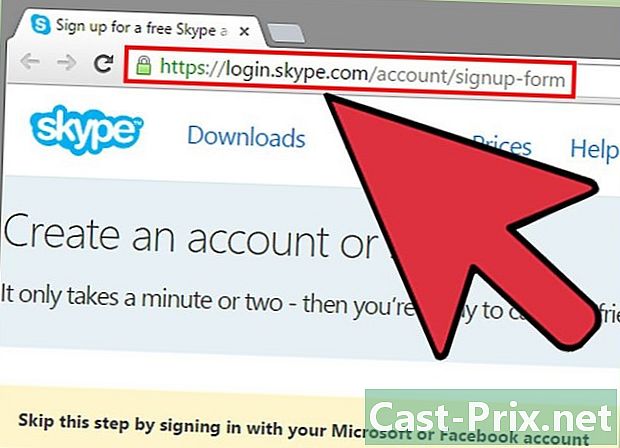
స్కైప్ సైన్-అప్ పేజీకి వెళ్లండి. మీకు ఇప్పటికే ఫేస్బుక్ ఖాతా లేదా మైక్రోసాఫ్ట్ ఖాతా ఉంటే, స్కైప్ను నేరుగా డౌన్లోడ్ చేసి, ఇన్స్టాల్ చేయడానికి మీరు ఈ విభాగాన్ని దాటవేయవచ్చు. స్కైప్లో కలుద్దాం. -
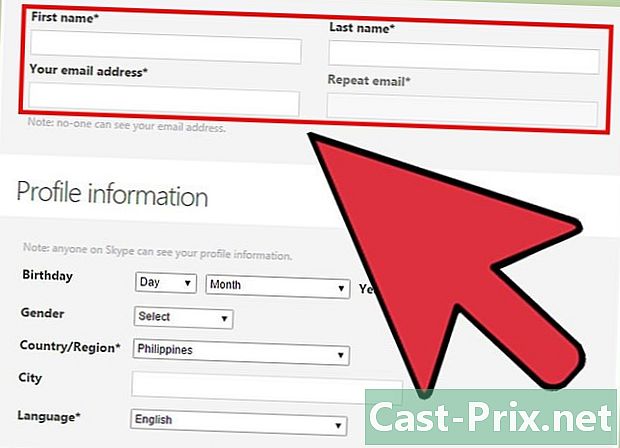
మీ పేరు మరియు ఇమెయిల్ చిరునామాను నమోదు చేయండి. ఫీల్డ్లో మొదటి పేరు, మీ మొదటి పేరును నమోదు చేయండి. ఫీల్డ్లో పేరు, మీ చివరి పేరును నమోదు చేయండి. ఫీల్డ్లో ఇ-మెయిల్ చిరునామా, మీ ఇమెయిల్ చిరునామాను నమోదు చేయండి. ఫీల్డ్లో ఇమెయిల్ను నిర్ధారించండి, మీ ఇ-మెయిల్ చిరునామాను తిరిగి నమోదు చేయండి. -
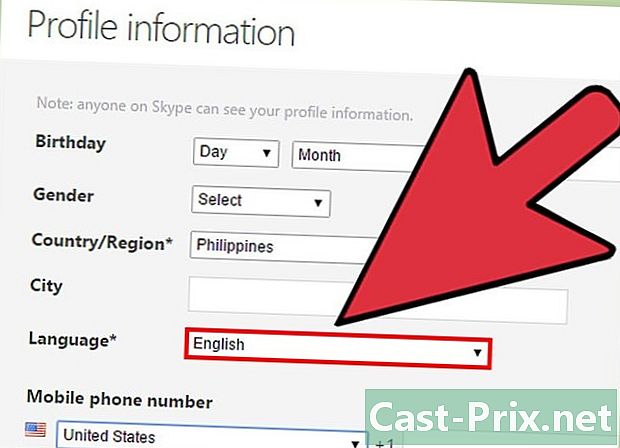
మీరు స్కైప్తో ఉపయోగించాలనుకుంటున్న భాషను ఎంచుకోండి. క్రిందికి స్క్రోల్ చేయండి మరియు విభాగంలో ప్రొఫైల్ సమాచారం, పక్కన భాష, మీరు స్కైప్తో ఉపయోగించాలనుకుంటున్న భాషను ఎంచుకోండి.- మీరు ఇతర ఫీల్డ్లను కూడా పూర్తి చేయవచ్చు, కానీ ఇది ఐచ్ఛికం.
-
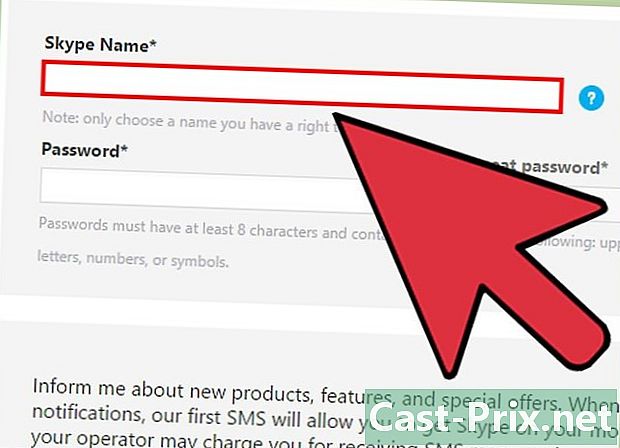
స్కైప్ మారుపేరును ఎంచుకోండి. ఫీల్డ్లో స్కైప్ మారుపేరు, మీరు ఉపయోగించాలనుకుంటున్న స్కైప్ పేరును ఎంచుకుని, ఆపై? బటన్ క్లిక్ చేయండి. మీ స్కైప్ మారుపేరు అందుబాటులో ఉంటే ఇది మీకు తెలియజేస్తుంది. లేకపోతే, మేము ప్రత్యామ్నాయాలను ప్రతిపాదిస్తాము.- మీ స్కైప్ మారుపేరులో కనీసం 6 అక్షరాలు ఉండాలి. ఇది అక్షరంతో ప్రారంభం కావాలి. అతనికి ఖాళీలు లేదా విరామచిహ్నాలు ఉండకూడదు.
-

పాస్వర్డ్ను ఎంచుకోండి. ఫీల్డ్లో పాస్వర్డ్, పాస్వర్డ్ టైప్ చేయండి. మీరు దీన్ని గుర్తుంచుకోగలరని నిర్ధారించుకోండి, కానీ to హించడం చాలా సులభం కాదు. ఫీల్డ్లో పాస్వర్డ్ను నిర్ధారించండి, మీ పాస్వర్డ్ను తిరిగి నమోదు చేయండి.- మీ పాస్వర్డ్ 6 నుండి 20 అక్షరాల మధ్య ఉంటుంది (అక్షరాలు లేదా సంఖ్యలు).
- మీ పాస్వర్డ్ను కాగితంపై వ్రాయమని సిఫార్సు చేయబడింది.
-
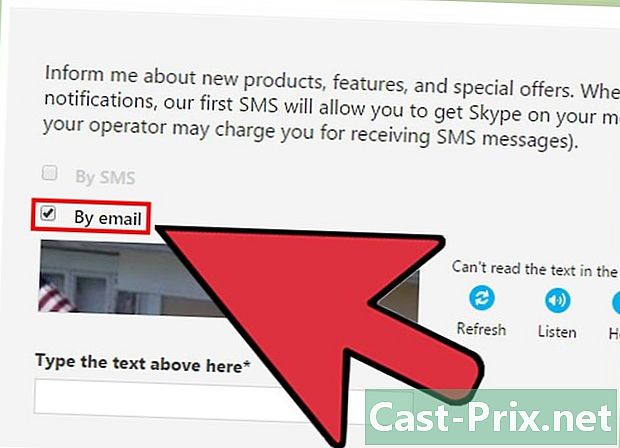
మీరు స్కైప్ ఇ-మెయిల్స్ను స్వీకరించాలనుకుంటే ఎంచుకోండి. మీరు స్కైప్ గురించి ఇమెయిల్ పొందాలనుకుంటే, పెట్టెను వదిలివేయండి ఇ-మెయిల్ ద్వారా వచ్చేసాడు. కాకపోతే, దాన్ని ఎంపిక చేయవద్దు. -
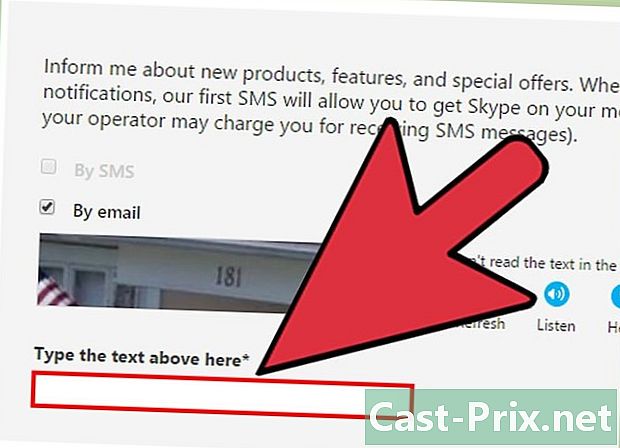
చిత్రంలో మీరు చూసే అక్షరాలు మరియు సంఖ్యలను టైప్ చేయండి. భద్రతా ప్రమాణంగా, కంప్యూటర్లు స్వయంచాలకంగా ఖాతాలను సృష్టించకుండా నిరోధించడానికి, స్కైప్ క్యాప్చాను ఉపయోగిస్తుంది. ఫీల్డ్లోని చిత్రంలో మీరు చూసే అక్షరాలు లేదా సంఖ్యలను టైప్ చేయండి పైన కనిపించే ఇని ఇక్కడ నమోదు చేయండి.- చిత్రాన్ని చదవడంలో మీకు సమస్య ఉంటే, రిఫ్రెష్ బటన్ క్లిక్ చేయండి. అక్షరాలను చదవడానికి వినండి పై క్లిక్ చేయండి.
-

జాక్సెప్ట్పై క్లిక్ చేయండి - కొనసాగించు. మీరు స్కైప్ను డౌన్లోడ్ చేసి, ఇన్స్టాల్ చేయడానికి సిద్ధంగా ఉన్నారు.
విధానం 2 విండోస్లో స్కైప్ను డౌన్లోడ్ చేసి, ఇన్స్టాల్ చేయండి
-

స్కైప్ను డౌన్లోడ్ చేయండి. వెబ్ బ్రౌజర్లో, స్కైప్కు వెళ్లండి. డౌన్లోడ్ స్కైప్ బటన్ క్లిక్ చేయండి. స్కైప్ ఇన్స్టాలేషన్ ఫైల్ డౌన్లోడ్ ప్రారంభమవుతుంది.- పేజీలో స్కైప్ను డౌన్లోడ్ చేయండిపేజీ ఎగువన ఉన్న పరికర చిహ్నంపై క్లిక్ చేయడం ద్వారా మీరు కలిగి ఉన్న ఏదైనా పరికరం కోసం స్కైప్ను డౌన్లోడ్ చేసుకోవచ్చు.
-

స్కైప్ ఇన్స్టాలేషన్ ఫైల్ను తెరవండి. మీ డౌన్లోడ్ల ఫోల్డర్లో, స్కైప్సెట్అప్.ఎక్స్ ఫైల్ను కనుగొనండి. ఇన్స్టాలేషన్ ప్రాసెస్ను ప్రారంభించడానికి స్కైప్సెట్అప్.ఎక్స్పై డబుల్ క్లిక్ చేయండి. -
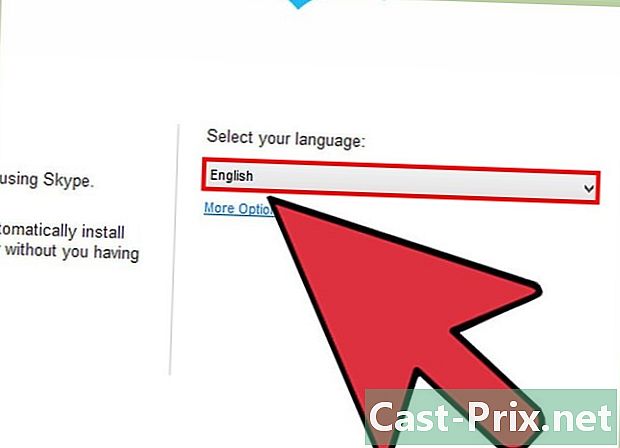
మీ భాషను ఎంచుకోండి స్కైప్ ఇన్స్టాలేషన్ విండోలో, క్రింద మీ భాషను ఎంచుకోండి, డ్రాప్-డౌన్ మెనుపై క్లిక్ చేసి, ఆపై మీరు స్కైప్తో ఉపయోగించాలనుకుంటున్న భాషను క్లిక్ చేయండి. -

స్కైప్ ప్రారంభ ఎంపికను ఎంచుకోండి. మీ కంప్యూటర్ ఆన్ చేసినప్పుడు స్కైప్ ప్రారంభించాలనుకుంటే, పెట్టెను వదిలివేయండి కంప్యూటర్ ప్రారంభమైనప్పుడు స్కైప్ను అమలు చేయండి వచ్చేసాడు. కాకపోతే, పెట్టె ఎంపికను తీసివేయండి. క్లిక్ చేయండి
జాసెప్టే - తరువాత.- క్లిక్ చేయండి మరిన్ని ఎంపికలు స్కైప్ సాఫ్ట్వేర్ ఇన్స్టాల్ చేయబడే ఫోల్డర్ను ఎంచుకోవడానికి మిమ్మల్ని అనుమతిస్తుంది మరియు స్కైప్ డెస్క్టాప్లో ఒక చిహ్నాన్ని సృష్టిస్తుందా లేదా అనేది.
-
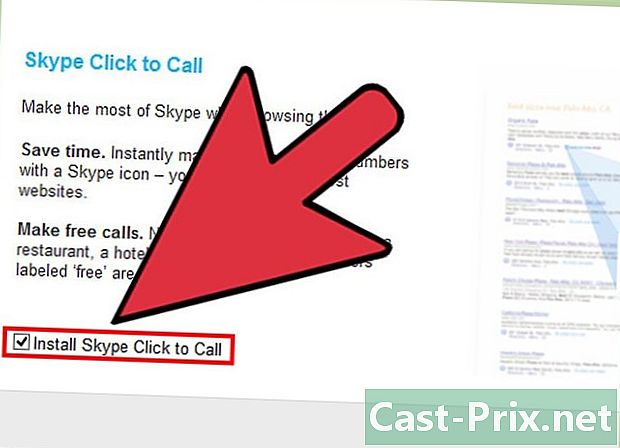
మీరు స్కైప్ ఫీచర్ను ఇన్స్టాల్ చేయాలనుకుంటే ఎంచుకోండి కాల్ చేయడానికి క్లిక్ చేయండి. స్కైప్ లక్షణం కాల్ చేయడానికి క్లిక్ చేయండి మీరు స్కైప్తో కాల్ చేయగల ఇంటర్నెట్లోని ఫోన్ నంబర్ల పక్కన స్కైప్ చిహ్నాన్ని జోడిస్తుంది. మీరు ఈ ఫంక్షన్ను ఉపయోగించాలనుకుంటే, పెట్టెను తనిఖీ చేయండి. కాకపోతే, పెట్టె ఎంపికను తీసివేయండి. కొనసాగించు క్లిక్ చేయండి. -
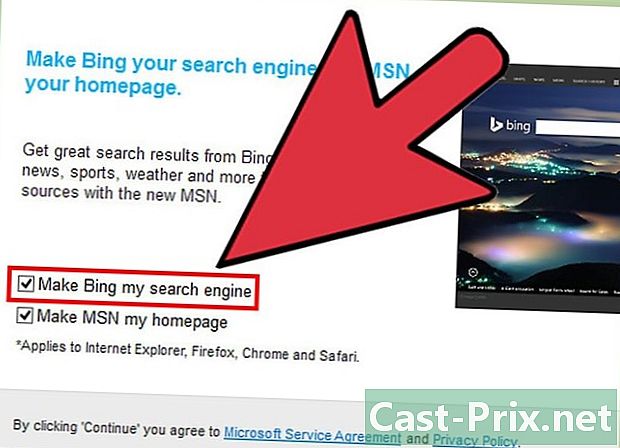
మీరు బింగ్ను మీ డిఫాల్ట్ సెర్చ్ ఇంజిన్గా సెట్ చేయాలనుకుంటే ఎంచుకోండి. మీరు మీ బ్రౌజర్లో బింగ్ను డిఫాల్ట్ సెర్చ్ ఇంజిన్గా ఉపయోగించాలనుకుంటే, పెట్టెను వదిలివేయండి సెర్చ్ ఇంజిన్గా బింగ్ను నిర్వచించండి వచ్చేసాడు. కాకపోతే, పెట్టె ఎంపికను తీసివేయండి.- ఈ ఎంపికను ఎంచుకోవడం వలన మీ అన్ని బ్రౌజర్ల కోసం బింగ్ డిఫాల్ట్ సెర్చ్ ఇంజిన్గా మారుతుంది.
-
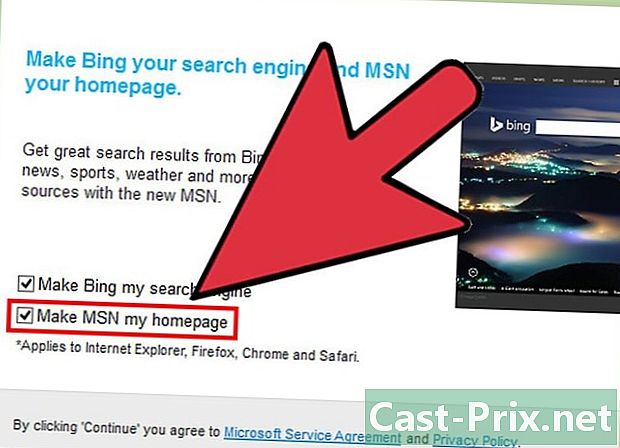
మీ బ్రౌజర్ హోమ్పేజీ MSN కావాలా అని ఎంచుకోండి. మీరు క్రొత్త బ్రౌజర్ విండో లేదా టాబ్ను తెరిచిన ప్రతిసారీ మీ బ్రౌజర్ MSN ను తెరవాలనుకుంటే, పెట్టెను వదిలివేయండి MSN ను నా హోమ్పేజీగా చేసుకోండి వచ్చేసాడు. కాకపోతే, పెట్టె ఎంపికను తీసివేయండి. కొనసాగించు బటన్ క్లిక్ చేయండి.- మీరు యాంటీవైరస్ సాఫ్ట్వేర్ను ఇన్స్టాల్ చేసి ఉంటే, అది ఇన్స్టాలేషన్ను నిర్ధారించమని మిమ్మల్ని అడగవచ్చు. అలా అయితే, కొనసాగించడానికి అవును బటన్ క్లిక్ చేయండి. మీరు అధికారిక స్కైప్ వెబ్సైట్ నుండి స్కైప్ను డౌన్లోడ్ చేసినంత కాలం, ఎటువంటి ప్రమాదం ఉండదు.
- స్కైప్ యొక్క సంస్థాపన పూర్తయినప్పుడు, స్కైప్ లాగిన్ స్క్రీన్ తెరవబడుతుంది.
విధానం 3 Mac OS X లో స్కైప్ను డౌన్లోడ్ చేసి, ఇన్స్టాల్ చేయండి
-

స్కైప్ను డౌన్లోడ్ చేయండి. వెబ్ బ్రౌజర్లో, స్కైప్కు వెళ్లండి. డౌన్లోడ్ స్కైప్ బటన్ క్లిక్ చేయండి. స్కైప్ ఇన్స్టాలేషన్ ఫైల్ డౌన్లోడ్ ప్రారంభమవుతుంది.- పేజీలో స్కైప్ను డౌన్లోడ్ చేయండిపేజీ ఎగువన ఉన్న పరికర చిహ్నంపై క్లిక్ చేయడం ద్వారా మీరు కలిగి ఉన్న ఏదైనా పరికరం కోసం స్కైప్ను డౌన్లోడ్ చేసుకోవచ్చు.
-
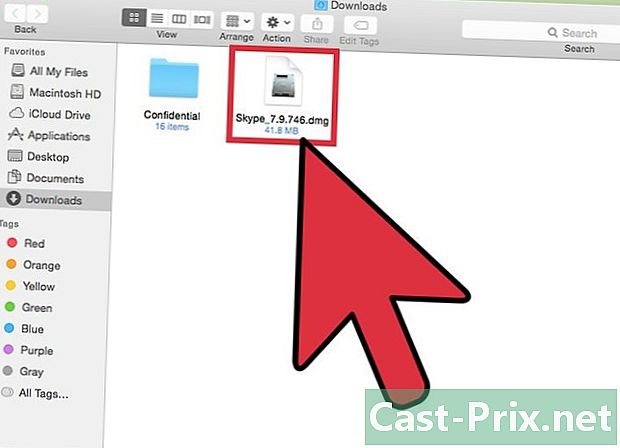
DMG స్కైప్ ఫైల్ను తెరవండి. మీ డౌన్లోడ్ల ఫోల్డర్లో, స్కైప్.డిఎంజి ఫైల్ను కనుగొనండి. స్కైప్.డిఎంజి ఫైల్ను తెరవడానికి డబుల్ క్లిక్ చేయండి. -

స్కైప్ను ఇన్స్టాల్ చేయండి. స్కైప్ విండోలో, స్కైప్.అప్ క్లిక్ చేసి, అప్లికేషన్స్ ఫోల్డర్కు లాగండి. స్కైప్ మీ అనువర్తనాల ఫోల్డర్లో ఇన్స్టాల్ చేయబడింది.
విధానం 4 స్కైప్కు కనెక్ట్ చేయండి
-
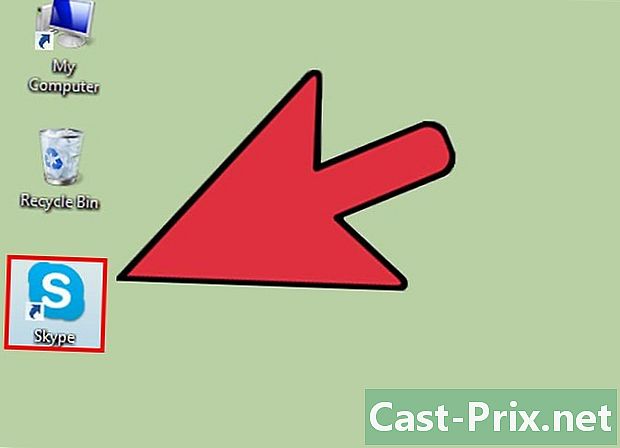
ఓపెన్ స్కైప్. -

స్కైప్ మారుపేరుపై క్లిక్ చేయండి. -

మీ స్కైప్ వినియోగదారు పేరు మరియు పాస్వర్డ్ను నమోదు చేయండి. మీ స్కైప్ పేరు మీరు ఎంచుకున్న పేరు మరియు మీ ఇమెయిల్ చిరునామా కాదు. -

కనెక్ట్ క్లిక్ చేయండి. స్కైప్ మీ లాగిన్ సమాచారాన్ని తదుపరిసారి తెరిచినప్పుడు గుర్తుంచుకుంటుంది.
విధానం 5 మైక్రోసాఫ్ట్ ఖాతాతో స్కైప్కు కనెక్ట్ చేయండి
-
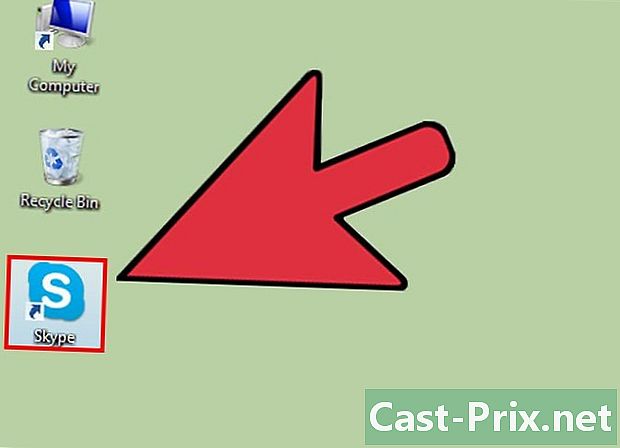
ఓపెన్ స్కైప్. -

Microsoft ఖాతా క్లిక్ చేయండి. -

మీ Microsoft ఖాతా మరియు మీ పాస్వర్డ్ను నమోదు చేయండి. మీ మైక్రోసాఫ్ట్ ఖాతా మీ మైక్రోసాఫ్ట్ ఖాతాను సృష్టించడానికి మీరు ఉపయోగించిన ఇమెయిల్. -
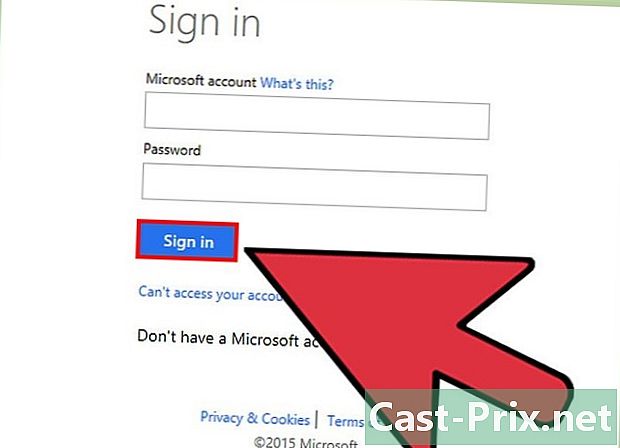
కనెక్ట్ క్లిక్ చేయండి. స్కైప్ మీ లాగిన్ సమాచారాన్ని తదుపరిసారి తెరిచినప్పుడు గుర్తుంచుకుంటుంది.
విధానం 6 ఫేస్బుక్ ఖాతాతో స్కైప్కు సైన్ ఇన్ చేయండి
-
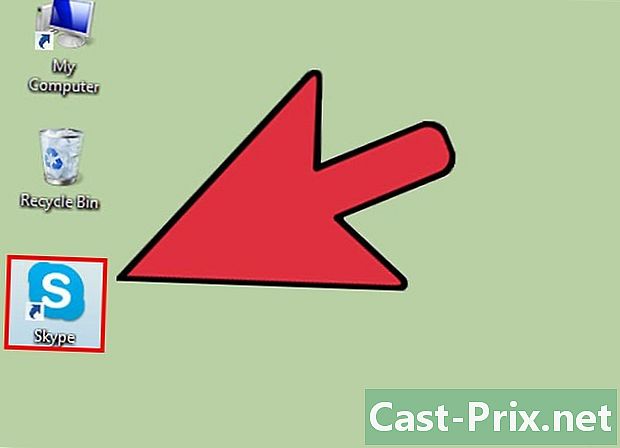
ఓపెన్ స్కైప్. -
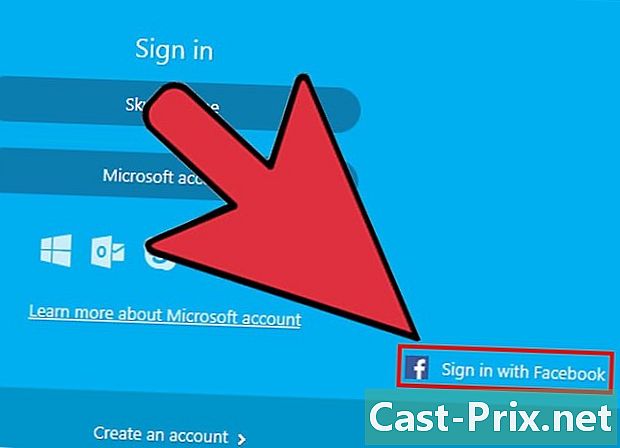
Facebook తో కనెక్ట్ క్లిక్ చేయండి. ఇది స్కైప్ విండో యొక్క కుడి దిగువ మూలలో ఉంది. -
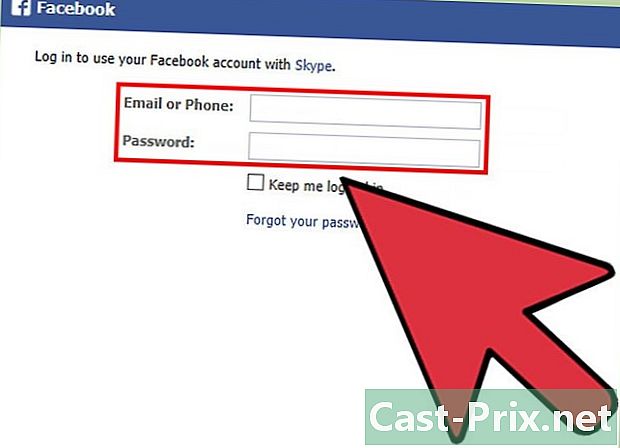
ఫేస్బుక్ లాగిన్ విండోలో, ఫేస్బుక్లో సైన్ ఇన్ చేయడానికి మీరు ఉపయోగించే ఫోన్ నంబర్ లేదా ఇ-మెయిల్ చిరునామా మరియు పాస్వర్డ్ను నమోదు చేయండి. -
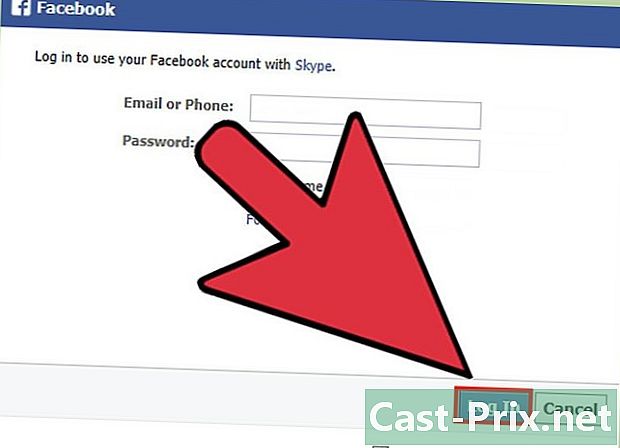
కనెక్ట్ క్లిక్ చేయండి. -

మీరు స్కైప్ ప్రారంభించినప్పుడు ఫేస్బుక్ ఉపయోగించి స్వయంచాలకంగా లాగిన్ అవ్వాలనుకుంటే ఎంచుకోండి. మీరు స్కైప్ను ప్రారంభించినప్పుడు స్కైప్ ఫేస్బుక్ ద్వారా స్వయంచాలకంగా కనెక్ట్ కావాలంటే, బాక్స్ను తనిఖీ చేయండి స్కైప్ ప్రారంభంలో లాగిన్ అవ్వండి.- చెక్ బాక్స్ కుడి దిగువన ఉంది.
-
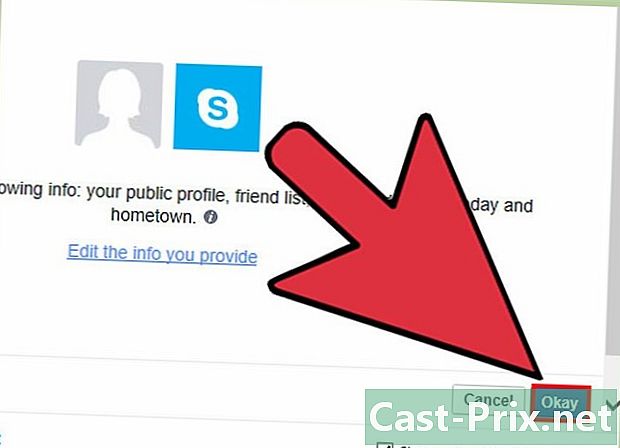
లాగిన్ అవ్వండి. Facebook తో కనెక్ట్ క్లిక్ చేయండి. -
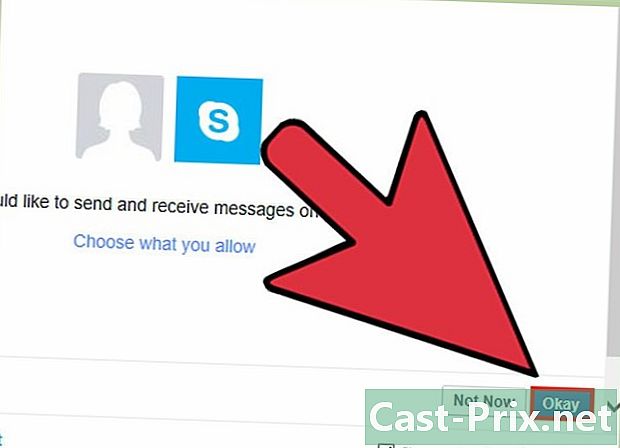
మీ ఫేస్బుక్ ఖాతాను ఉపయోగించడానికి స్కైప్ అనుమతి ఇవ్వండి. మీ ఫేస్బుక్ ఖాతాను యాక్సెస్ చేయడానికి స్కైప్ అనుమతి ఇవ్వడానికి అనుమతించు క్లిక్ చేయండి.- ఇది స్కైప్ మీ కోసం ప్రచురించడానికి అనుమతిస్తుంది, ఇది మీ ఫేస్బుక్ వార్తలకు మరియు చాట్కు ప్రాప్తిని ఇస్తుంది.
-

ప్రారంభం క్లిక్ చేయండి. -
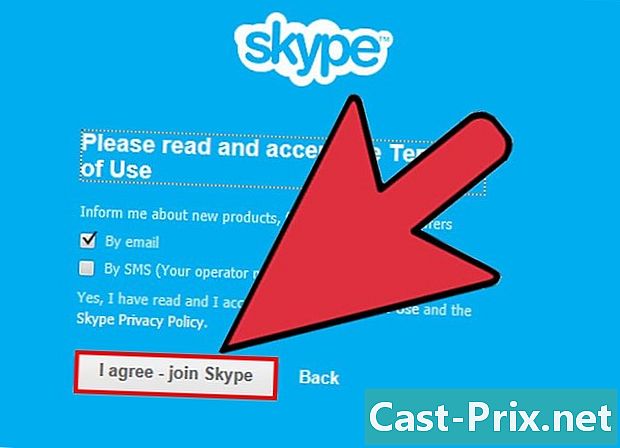
స్కైప్ యొక్క ఉపయోగ నిబంధనలను చదవండి మరియు అంగీకరించండి. స్కైప్ ఉపయోగించటానికి నిబంధనలు మరియు షరతులను చదవండి, ఆపై జేక్ - కొనసాగించుపై క్లిక్ చేయండి. మీరు తదుపరిసారి తెరిచినప్పుడు స్కైప్ ఫేస్బుక్ ద్వారా కనెక్ట్ అవుతుంది.

